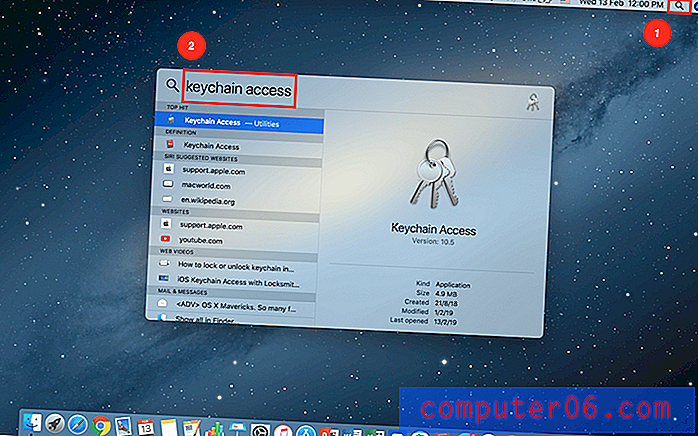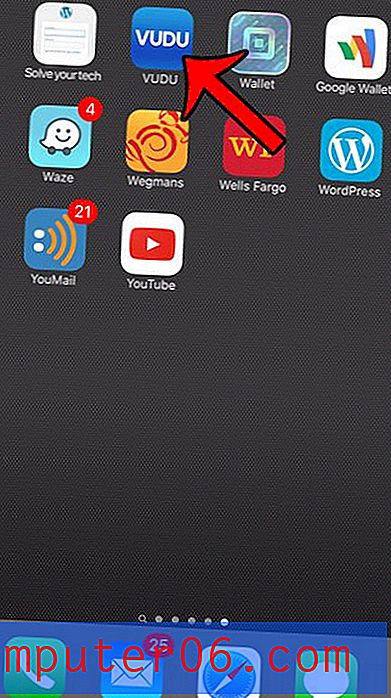Kā pārsūtīt vairākas īsziņas operētājsistēmā iOS 8
Īsziņas ir neticami populārs saziņas veids, jo tas bieži vien ir daudz ērtāk nekā tālruņa zvana veikšana. Tas arī ļauj jums viegli dalīties ar informāciju, kurai var piekļūt jebkurā nākotnē, kad tā ir nepieciešama. Nepieciešams kādam norādīt adresi vai instrukcijas? Nosūtiet to, izmantojot īsziņu, un viņi varēs to atrast, kad vien tas būs vajadzīgs.
Reizēm informācija vienā īsziņu sarunā būs būtiska citā, tāpēc jūs varat izlemt, ka vēlaties pārsūtīt vairākas īsziņas kādam citam. To var paveikt operētājsistēmā iOS 8, veicot tikai dažas vienkāršas darbības, kuras varat uzzināt mūsu ceļvedī zemāk.
Vairāku īsziņu pārsūtīšana no vienas un tās pašas sarunas uz iPhone
Šīs darbības tika veiktas iPhone 6 Plus operētājsistēmā iOS 8. Šīs pašas darbības tiks veiktas arī citām iOS versijām.
1. darbība: atveriet lietotni Ziņojumi .

2. solis: atlasiet sarunu, kurā ir ziņas, kuras vēlaties pārsūtīt.
3. solis: pieskarieties un turiet vienu no ziņojumiem, ko vēlaties pārsūtīt, pēc tam pieskarieties pogai Vēl .
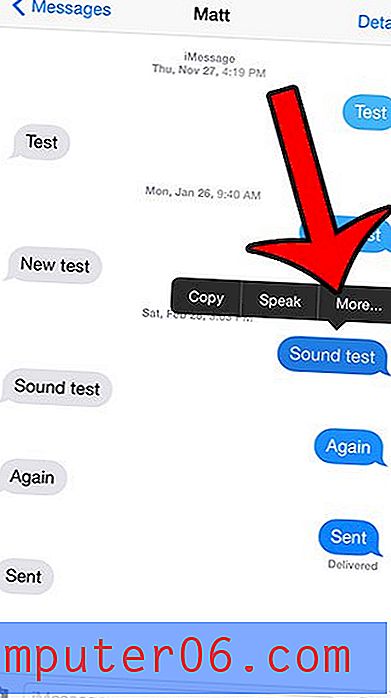
4. solis: pieskarieties lokam pa kreisi no katra ziņojuma, kuru vēlaties pārsūtīt.
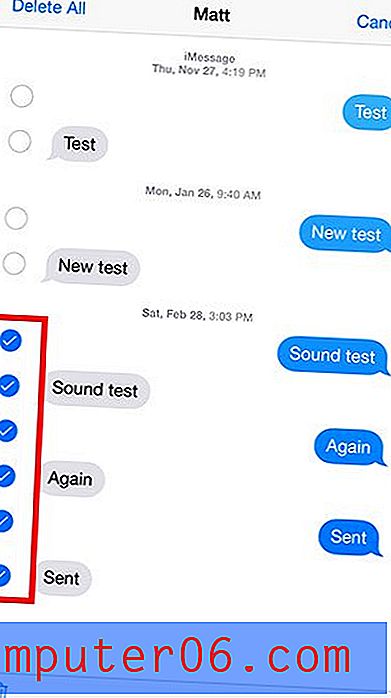
5. darbība: pieskarieties bultiņas ikonai ekrāna apakšējā labajā stūrī.
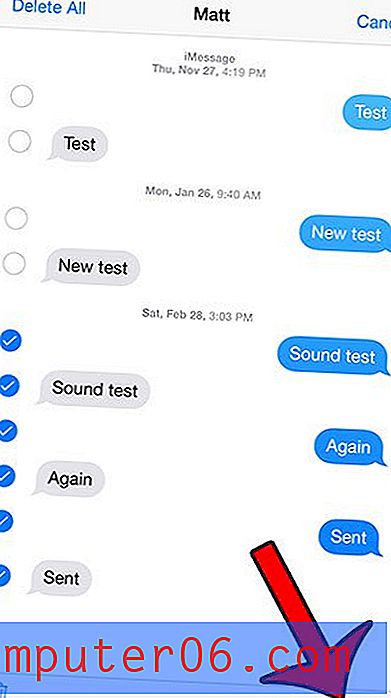
6. solis. Ekrāna augšpusē laukā Kam ievadiet tās personas kontaktpersonas vārdu vai tālruņa numuru, kurai vēlaties nosūtīt ziņojumus, pēc tam pieskarieties pogai Sūtīt .
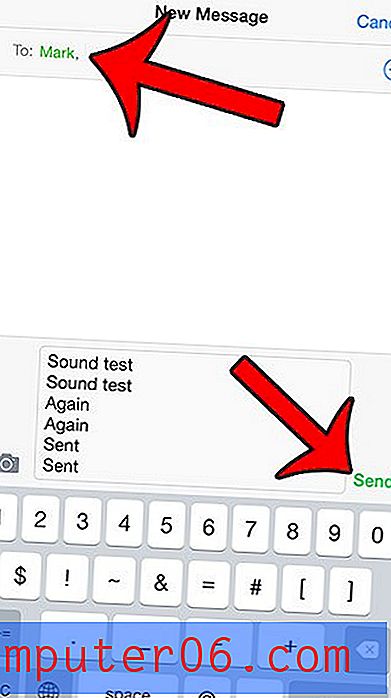
Veicot iepriekš norādītās darbības, visas atlasītās īsziņas tiks iekļautas vienā jaunā ziņojumā, kuru varat nosūtīt citam adresātam. Atkarībā no jūsu vajadzībām tas var nebūt ideāli. Vēl viena iespēja būtu uzņemt sarunas ekrānuzņēmumu, pēc tam to pārsūtīt. Jūs varat uzņemt ekrānuzņēmumu, vienlaikus nospiežot pogu Sākums zem ekrāna un barošanas pogu ierīces augšpusē vai sānā.
Pēc tam varat atvērt sarunu ar kontaktu, kuram vēlaties nosūtīt ekrānuzņēmumu, pieskarieties kameras pogai pa kreisi no ziņojuma lauka -
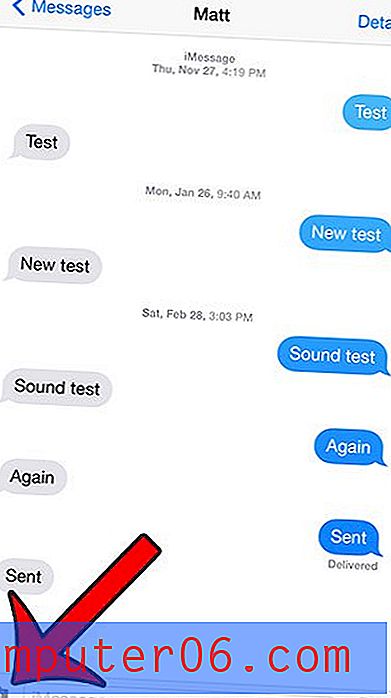
Atlasiet ekrānuzņēmumu un pēc tam pieskarieties pogai Sūtīt 1 fotoattēlu .

Vai sarunā ir atsevišķas ziņas, kuras vēlaties izdzēst? Šis raksts parādīs, kā.